Windows: Selbstentpackende Archive mit Bordmitteln erstellen
 Schon lange bei Windows dabei, aber den wenigsten bekannt: Mit iexpress.exe können Sie ganz einfach selbstentpackende Archive erstellen.
Schon lange bei Windows dabei, aber den wenigsten bekannt: Mit iexpress.exe können Sie ganz einfach selbstentpackende Archive erstellen.
ZIP-komprimierte Archive unterstützt Windows schon seit vielen Jahren, wenn es auch Zusatztools gibt, die das besser und komfortabler machen. Aber zumindest um mal auf die Schnelle ein Archiv auszupacken, reicht es allemal. (Kleiner Tipp nebenbei: ZIP-Archive selbst erstellen geht auch. Einfach die Dateien und/oder Ordner auswählen und dann rechte Maustaste und Senden an/ZIP-komprimierter Ordner.) Aber wussten Sie, dass Ihr Windows auch ein Programm mitbringt, mit dem Sie selbstextrahierende Archive zusammenstellen können? Und das ganz einfach mit den folgenden Schritten:
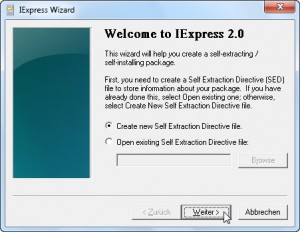 Starten Sie das Programm mit iexpress.exe. Bei Windows 7/Vista geben Sie diesen Namen einfach in Suchfeld des Startmenüs ein. Bei Windows XP verwenden Sie dafür den Ausführen-Dialog.
Starten Sie das Programm mit iexpress.exe. Bei Windows 7/Vista geben Sie diesen Namen einfach in Suchfeld des Startmenüs ein. Bei Windows XP verwenden Sie dafür den Ausführen-Dialog.- Damit startet auch direkt das Programm, wo Sie im ersten Schritt die Option Create new Self Extraction Directive file wählen und dann unten auf Weiter klicken
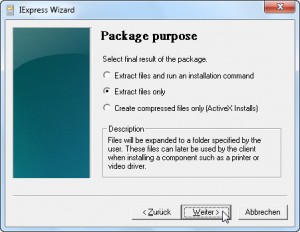 Wählen Sie im nächsten Schritt die Option Extract files only und Weiter.
Wählen Sie im nächsten Schritt die Option Extract files only und Weiter.- Anschließend können Sie bei Package title einen Text angeben, der beim Entpacken des Archivs angezeigt wird. Das kann einfach ein Name sein, oder aber auch ein kurzer Hinweis zum Inhalt.
- Wählen Sie im folgenden Dialog die Option No prompt und danach Do not display a license.
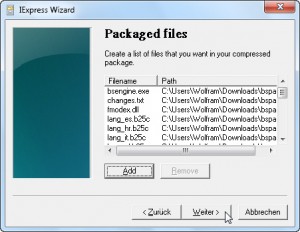 Danach geht es an das Auswählen der Dateien, die in das Archiv hinein sollen. Klicken Sie dazu auf Add. Dies können Sie wiederholen, bis alle benötigten Dateien erfasst sind. Bitte beachten Sie dabei, dass Sie nur Dateien, nicht Ordner in das Archiv einfügen können. Wohl aber können Sie den kompletten Inhalt eines Ordners einfügen, indem Sie alles markieren und dann auf Öffnen klicken.
Danach geht es an das Auswählen der Dateien, die in das Archiv hinein sollen. Klicken Sie dazu auf Add. Dies können Sie wiederholen, bis alle benötigten Dateien erfasst sind. Bitte beachten Sie dabei, dass Sie nur Dateien, nicht Ordner in das Archiv einfügen können. Wohl aber können Sie den kompletten Inhalt eines Ordners einfügen, indem Sie alles markieren und dann auf Öffnen klicken.- Wählen Sie dann bei Show window, ob und wie beim Entpacken des Archivs ein Programmfenster angezeigt werden soll. Für die meisten Fälle dürfte wohl Default (Recommended) die richtige Wahl sein.
- Belassen Sie es im anschließenden Dialog bei der Voreinstellung No message.
- Wählen Sie nun mit Browse den Pfad und den Dateinamen aus, unter dem das selbstentpackende Archiv gespeichert werden soll. Stellen Sie sicher, dass die Option Store files using Long File Name inside Package aktiv ist.
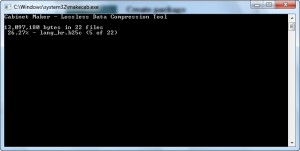 Wählen Sie dann die Option Don’t save und klicken Sie schließlich zweimal auf Weiter.
Wählen Sie dann die Option Don’t save und klicken Sie schließlich zweimal auf Weiter.- Nun öffnet sich eine Eingabeaufforderung, in der das eigentliche Kompressionsprogramm abläuft. Hier brauchen Sie nichts weiter zu unternehmen, sondern einfach nur zuschauen, wie die Arbeit für Sie erledigt wird.
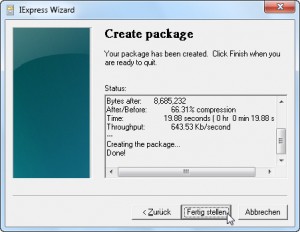 Ist das Archiv erstellt, verschwindet die Eingabeaufforderung automatisch wieder und das iexpress-Programm präsentiert Ihnen eine Zusammenfassung.
Ist das Archiv erstellt, verschwindet die Eingabeaufforderung automatisch wieder und das iexpress-Programm präsentiert Ihnen eine Zusammenfassung.
 An der zuvor ausgewählten Position finden Sie nun die Archivdatei vor. Diese können Sie beliebig auf andere Windows-PCs transferieren. Sie kann dort einfach per Doppelklick ausgeführt werden. Der Empfänger muss lediglich einen Ordern auswählen, in den die enthaltenen Dateien entpackt werden und schon wird diese Aufgabe vollautomatisch erledigt. Ein ZIP-Programm muss dazu nicht auf diesem PC vorhanden sein.
An der zuvor ausgewählten Position finden Sie nun die Archivdatei vor. Diese können Sie beliebig auf andere Windows-PCs transferieren. Sie kann dort einfach per Doppelklick ausgeführt werden. Der Empfänger muss lediglich einen Ordern auswählen, in den die enthaltenen Dateien entpackt werden und schon wird diese Aufgabe vollautomatisch erledigt. Ein ZIP-Programm muss dazu nicht auf diesem PC vorhanden sein.





Interessanter Artikel. Dieses Programm kannte ich nicht, aber gut zu wissen, dass es vorhanden ist, falls man in die Lage kommt jemanden mehrere Dateien zu schicken und man dann nicht unbedingt ein extra Packprogramm aktivieren muss. Bestimmt hält Windows von Haus aus weitere unkommentierte Kostbarkeiten bereit, ohne zusaätzlich auf Drittprogramme ausweichen zu müssen.